În acest tutorial vei învăța cum să pui bancnote în mișcare și să le oferi un aspect realist tridimensional în Adobe After Effects. Vom explora diferite efecte și tehnici pentru a da viață animațiilor tale. Urmărind pașii din acest videoclip, vei fi capabil să creezi animații similare pentru propriile proiecte. Hai să începem!
Cele mai importante concluzii
- Utilizarea efectelor de distorsiune, cum ar fi CC Page Turn și CC Cylinder, permite mișcări realiste și efecte de profunzime.
- Keyframes sunt cruciale pentru animarea temporală a efectelor.
- Compozițiile stratificate contribuie la flexibilitatea și controlul mai bun al animațiilor tale.
Ghid pas cu pas
Pentru a pune bancnotele în mișcare, începe cu imaginea care deja conține câteva bancnote.
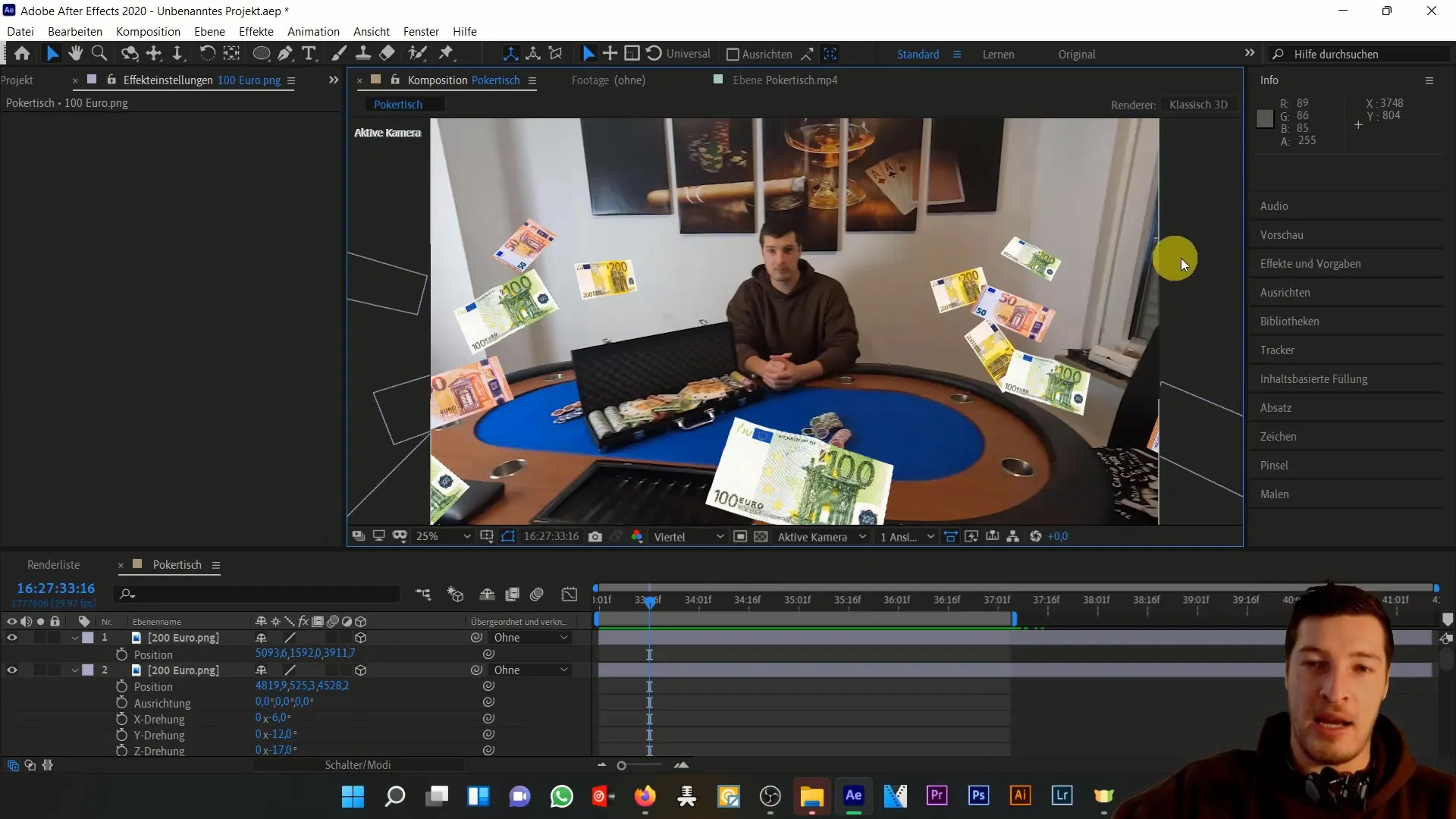
Începe prin selectarea bancnotei de 100 €. Apasă pe fila Efecte și derulează la Distorsiune pentru a selecta efectul de răsucire.
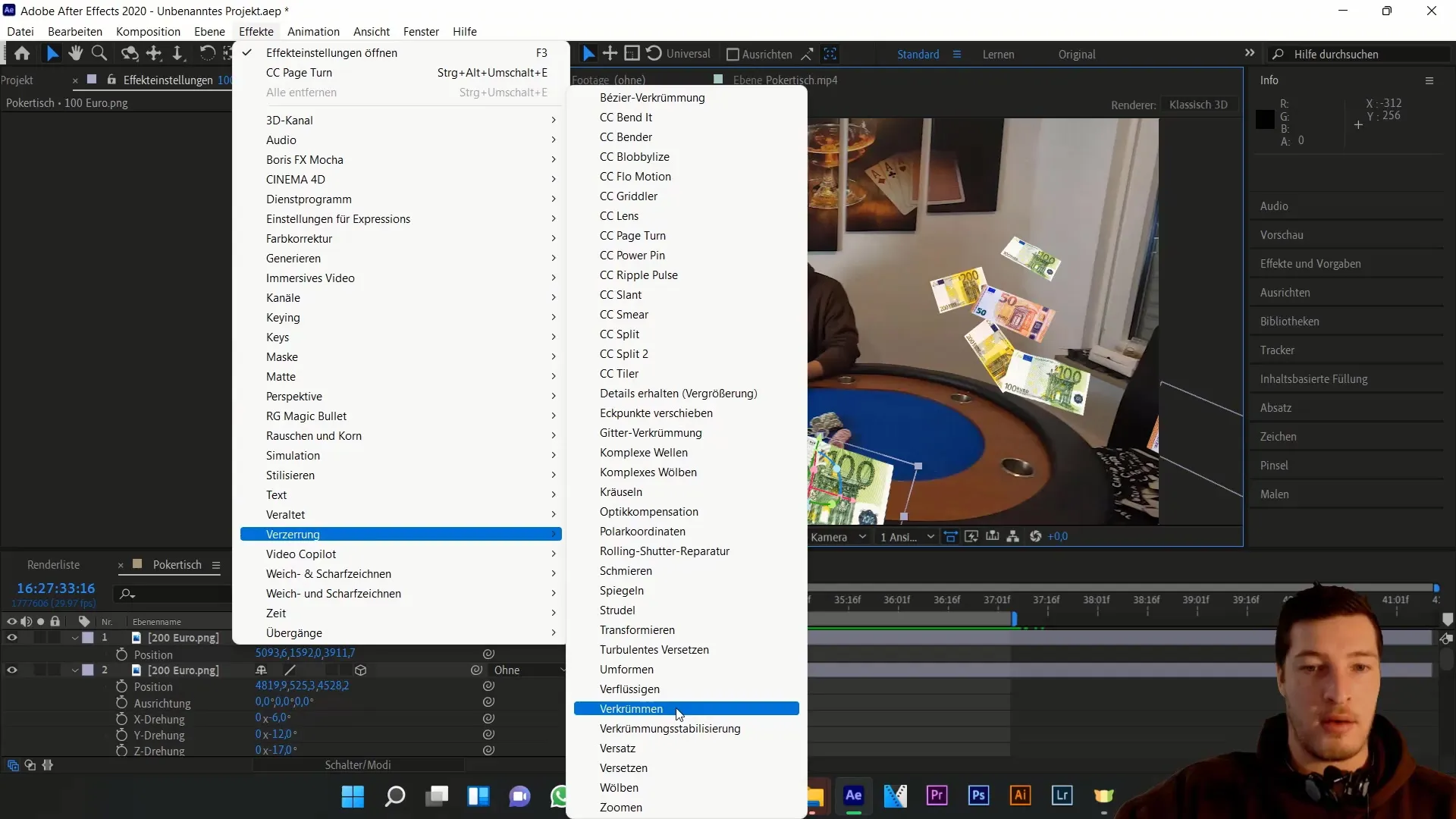
Apoi începe ajustarea stilului de răsucire. Alege Undă și reduce curbură pentru a obține un efect de mișcare subtil. Atunci când animezi distorsiunea orizontală, vei obține un efect de mișcare ușoară.
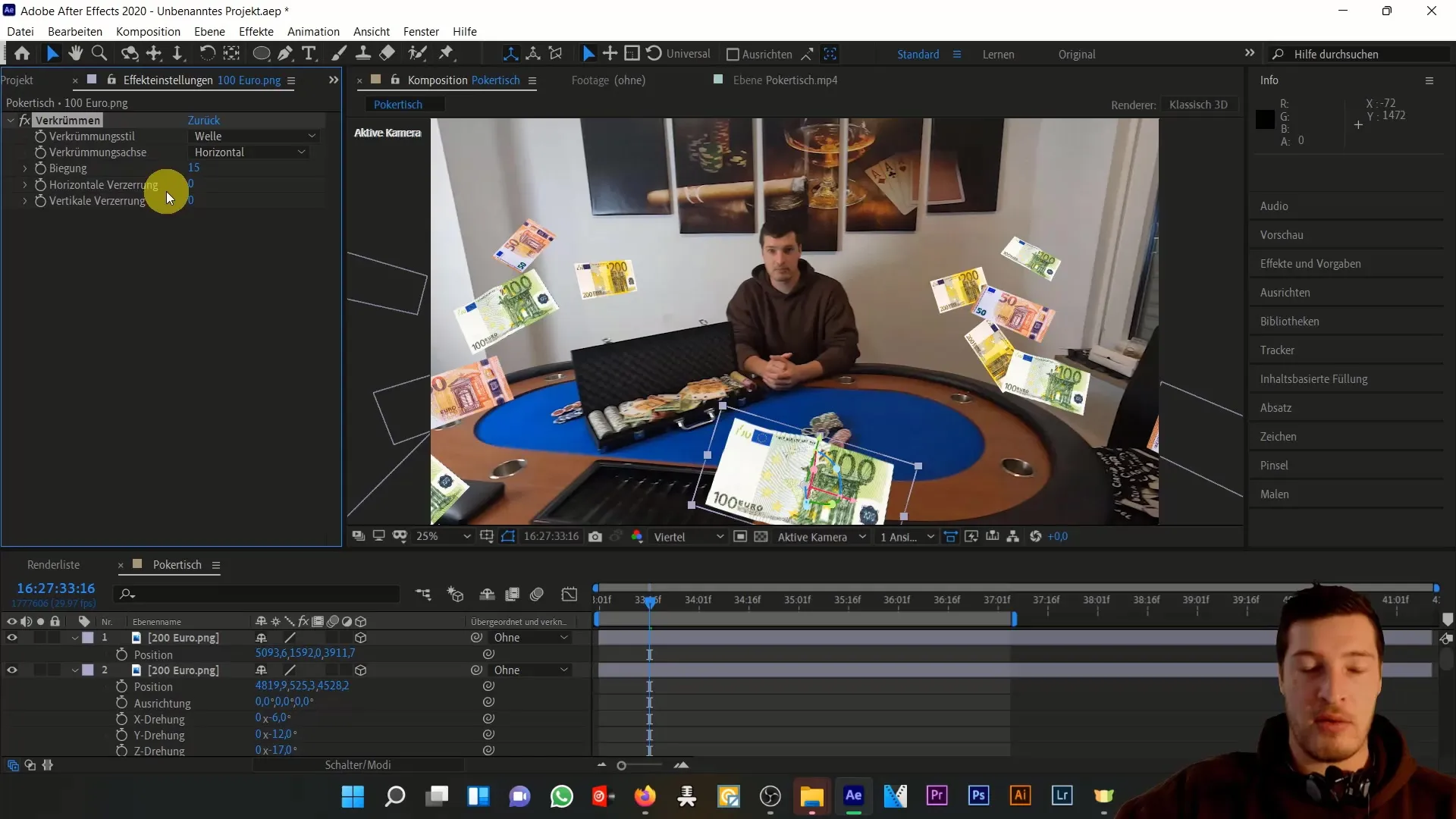
Un alt mod de a înfățișa mișcarea bancnotelor este prin efectul CC Page Turn. Acest efect permite o sorta de efect de răsucire. Poți selecta colțul de unde imaginea să fie răsucit. Optează pentru colțul din stânga sus pentru a avea efectul în zona vizibilă a imaginii.
Setează Poziția răsucirii pentru a determina locul de unde va începe răsuirea. De asemenea, poți folosi Keyframes în timp pentru a anima răsuirea.
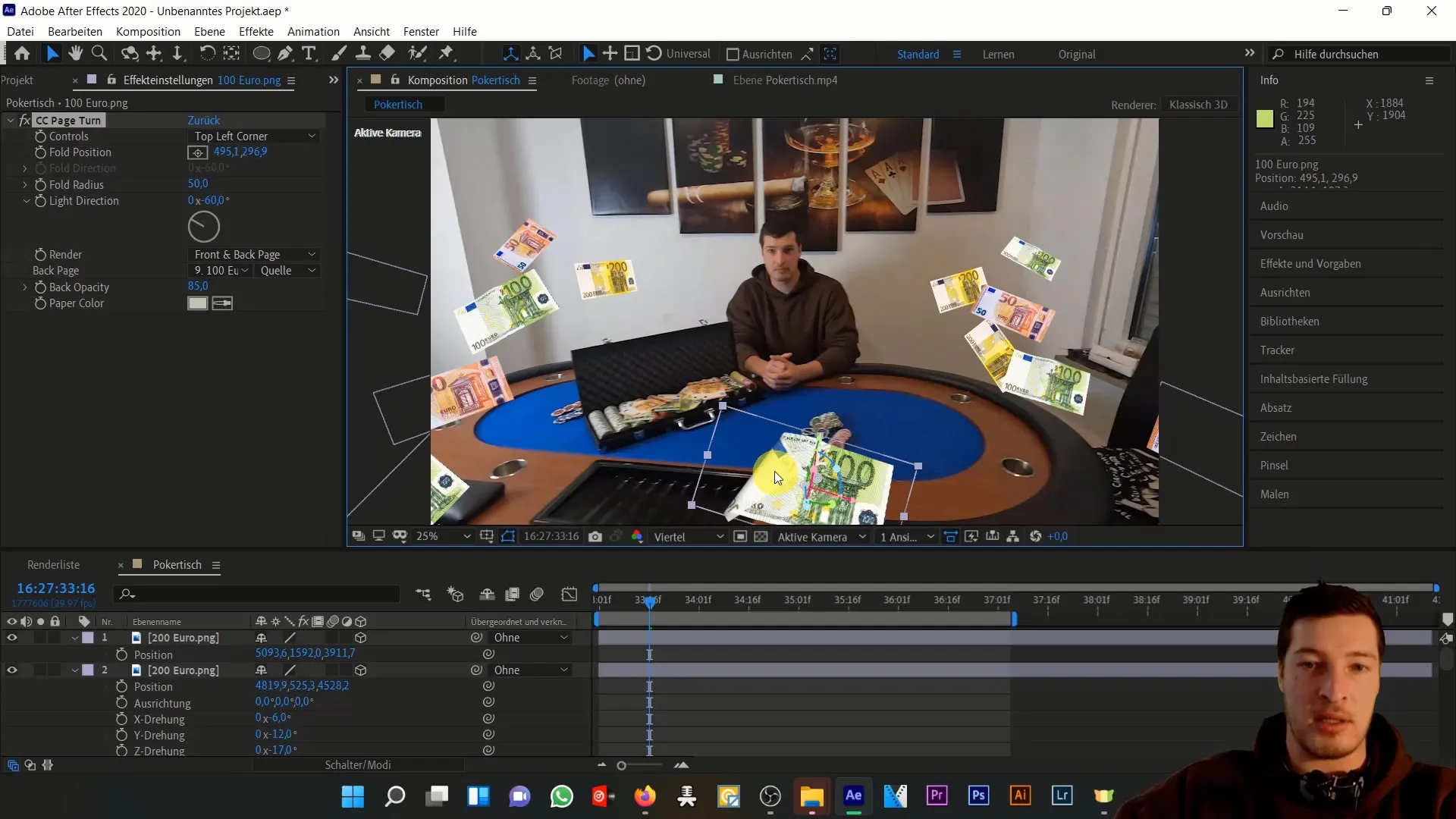
Următorul pas este unul captivant: Vrem să simulăm o mișcare a bancnotei prin imagine. Selectează bancnota de 200 € și fă o duplicare a acesteia.
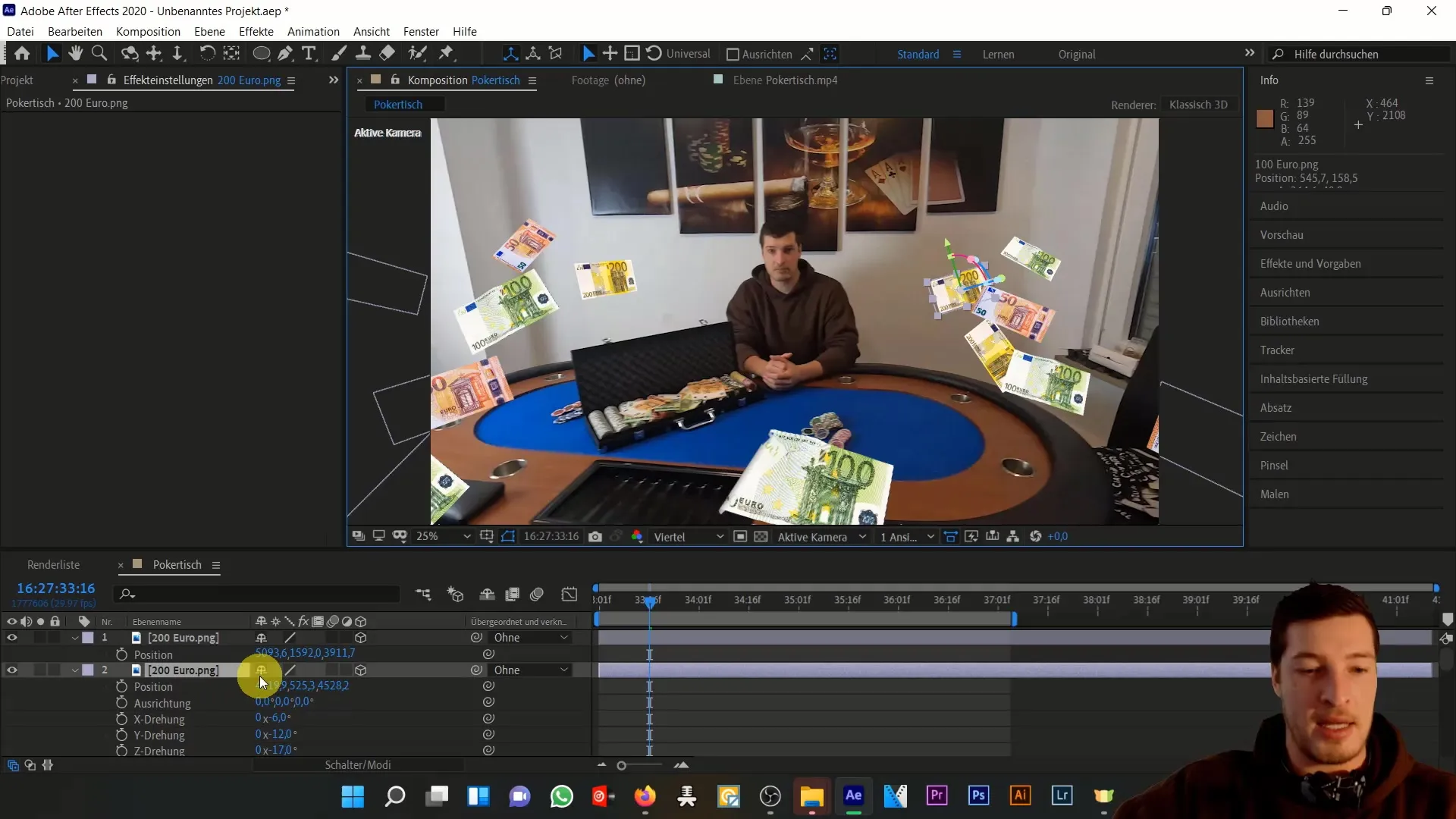
Pentru a dezvolta mai departe animația, convertește banota duplicată într-o subcompoziție nouă. Apasă pe Strat > Creare subcompoziție and belasse toate atributele în această compoziție.
Acum trebuie să lucrezi cu bancnota în 2D. Acest lucru este crucial pentru că dorim să aplicăm un efect perspectival asupra ei pentru a crea iluzia tridimensionalității. Selectează bancnota de 200 € și mergi la Efecte > Perspectivă > CC Cylinder.
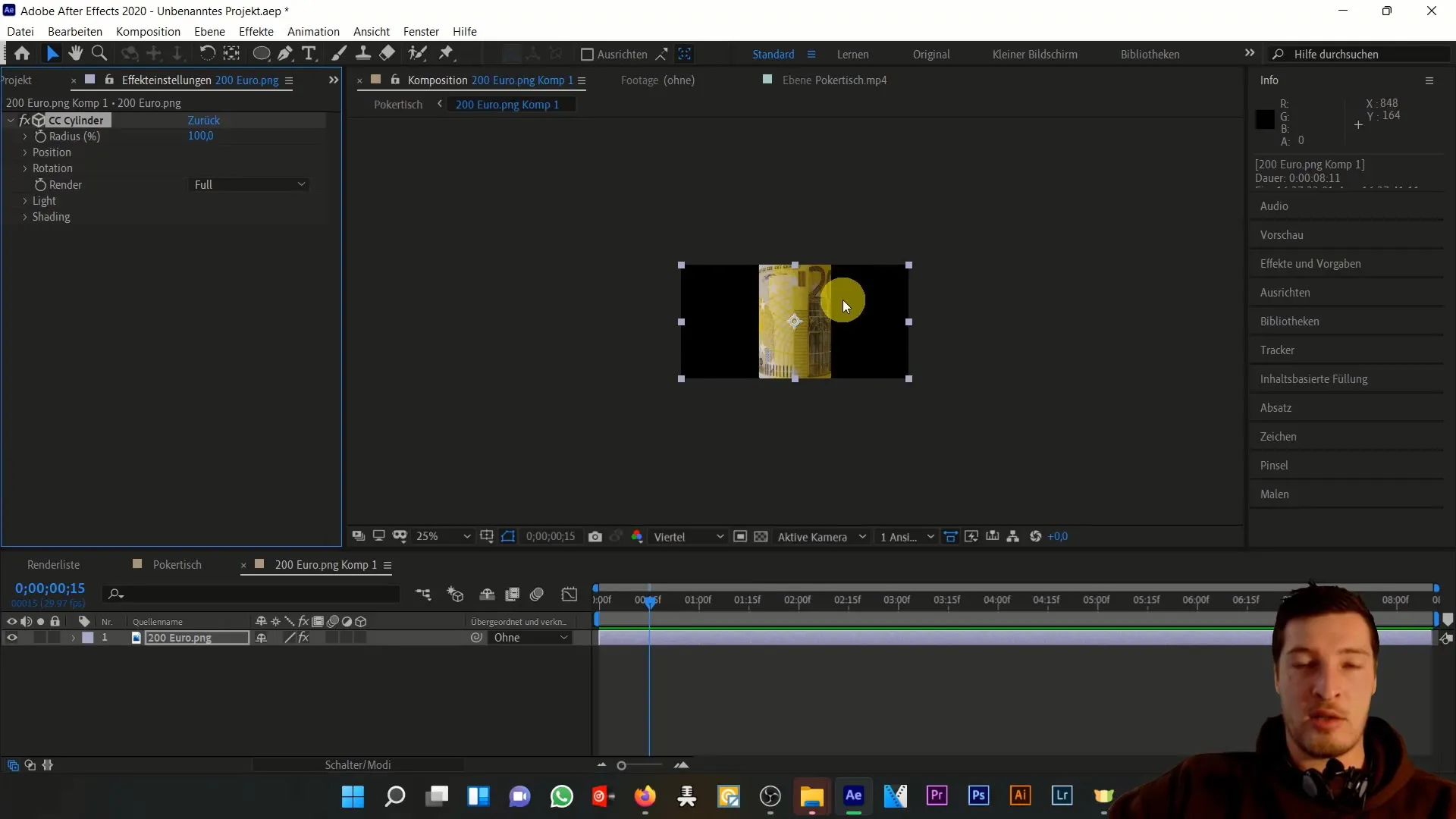
Vei observa că s-a generat un cilindru din bancnotă. Îl poți mișca acum pe axele X, Y și Z. Ai grijă ca efectul de cilindru să se alinieze pe dimensiunea stratului aplicat.
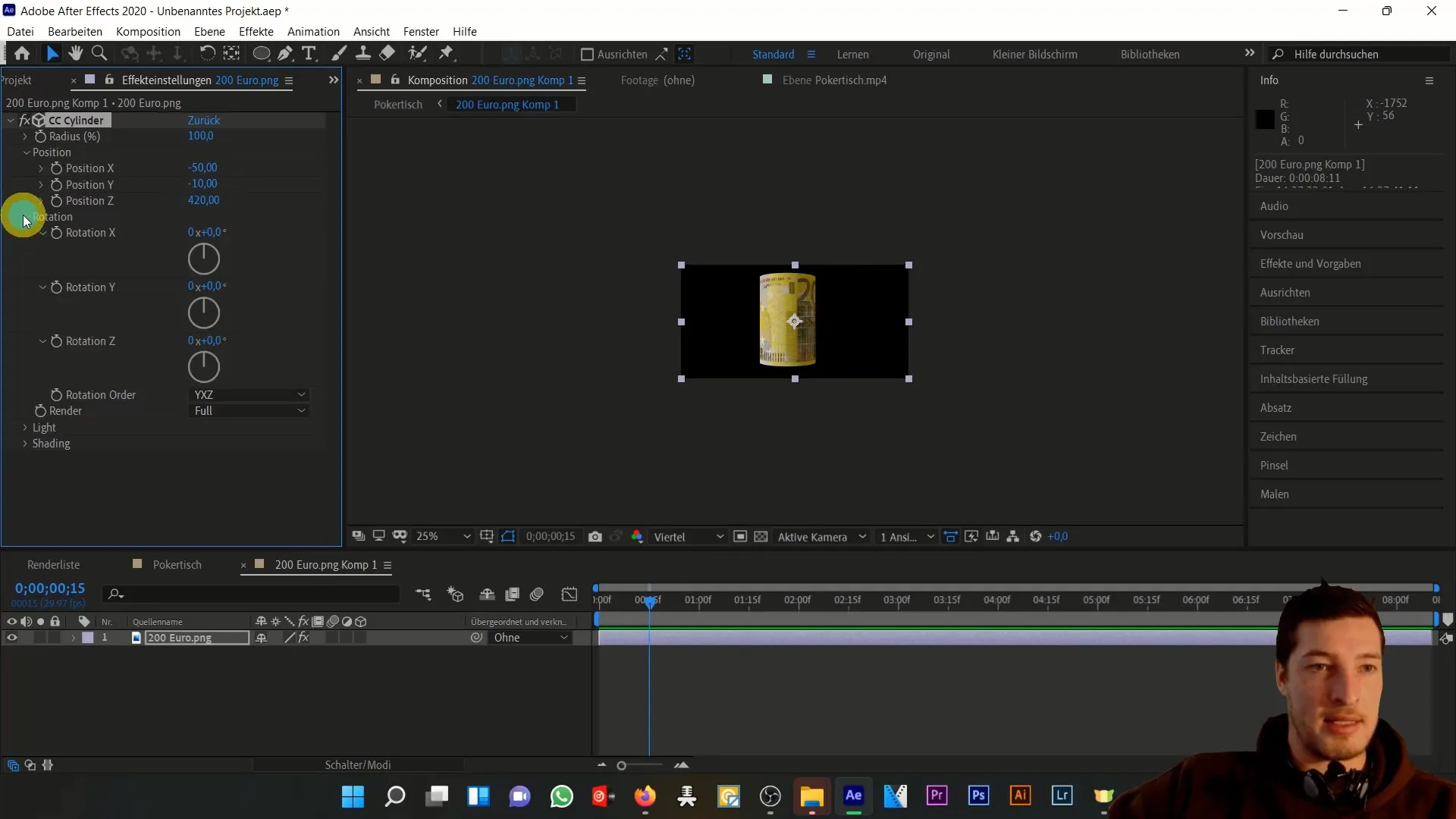
S-ar putea ca cilindrul să fie prea răsucit. De aceea, ar trebui să micșorezi banota la nevoie și să o convertești într-o subcompoziție pentru a controla acest aspect.
Acum poți aplica din nou efectul de cilindru pe bancnotă după ce ai micșorat-o în compoziție. Vei vedea că acum se răsucește mai puțin intens.
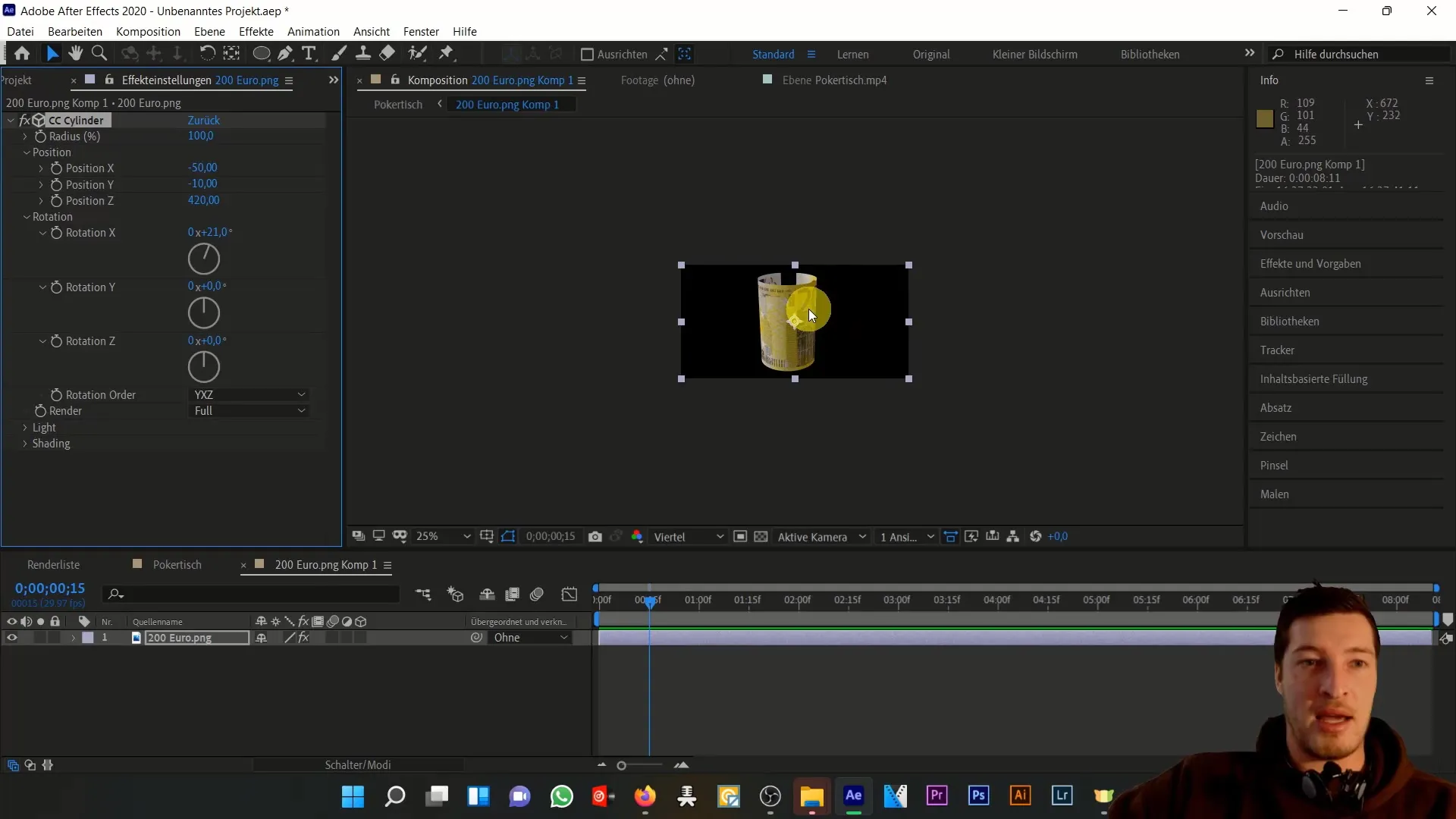
Pentru a anima mai departe bannota ta, deschide din nou subcompoziția și începe să o rotești în timp. Activează cronometrul pentru rotație pentru a seta Keyframes și rotește bannota de unu și jumătate ori spre dreapta.
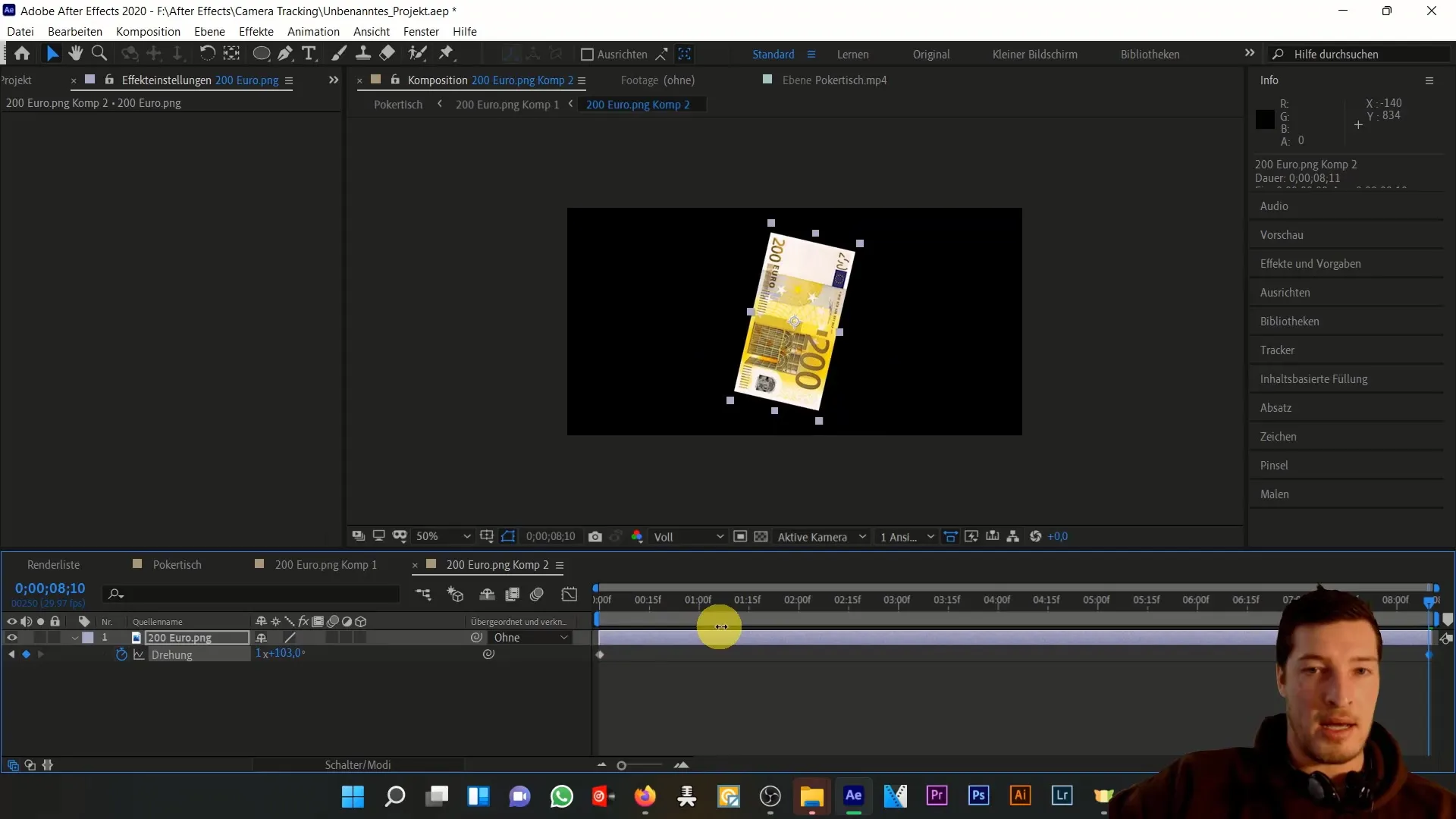
Combina rotația 2D a bancnotei cu rotația de cilindru. Acest lucru conferă animației un aspect mai dinamic. Poți încerca să animezi, de asemenea, rotațiile pe axele Y și Z în timp pentru a crea un efect impresionant de vânt.
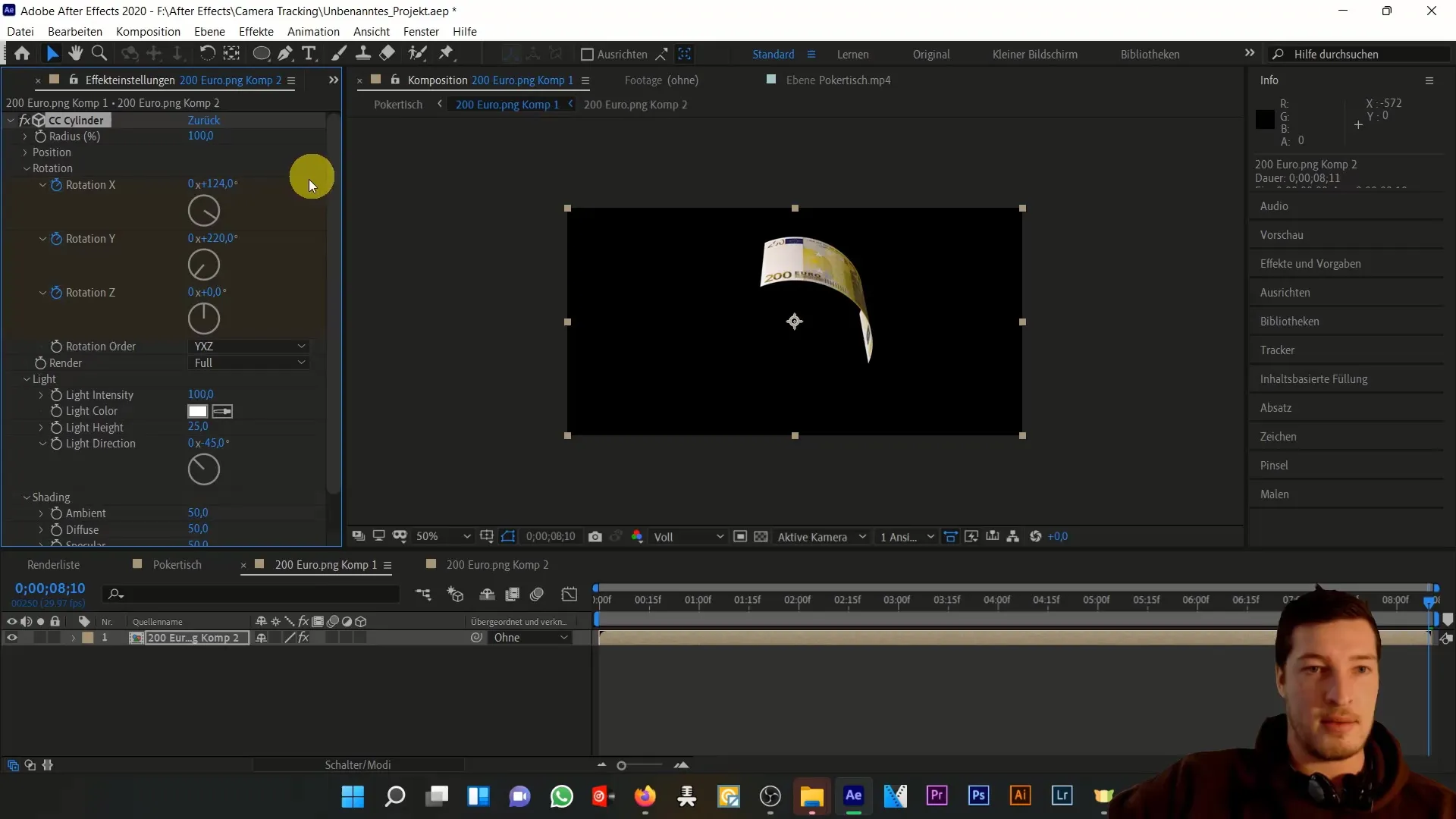
Experimentează și cu parametrii. Valorile pe care le-am folosit pentru a obține un efect frumos sunt: 160 pe X, 120 pe Y, 200 pe Z, 250° pe X, 210° pe Y și 60° pe Z.
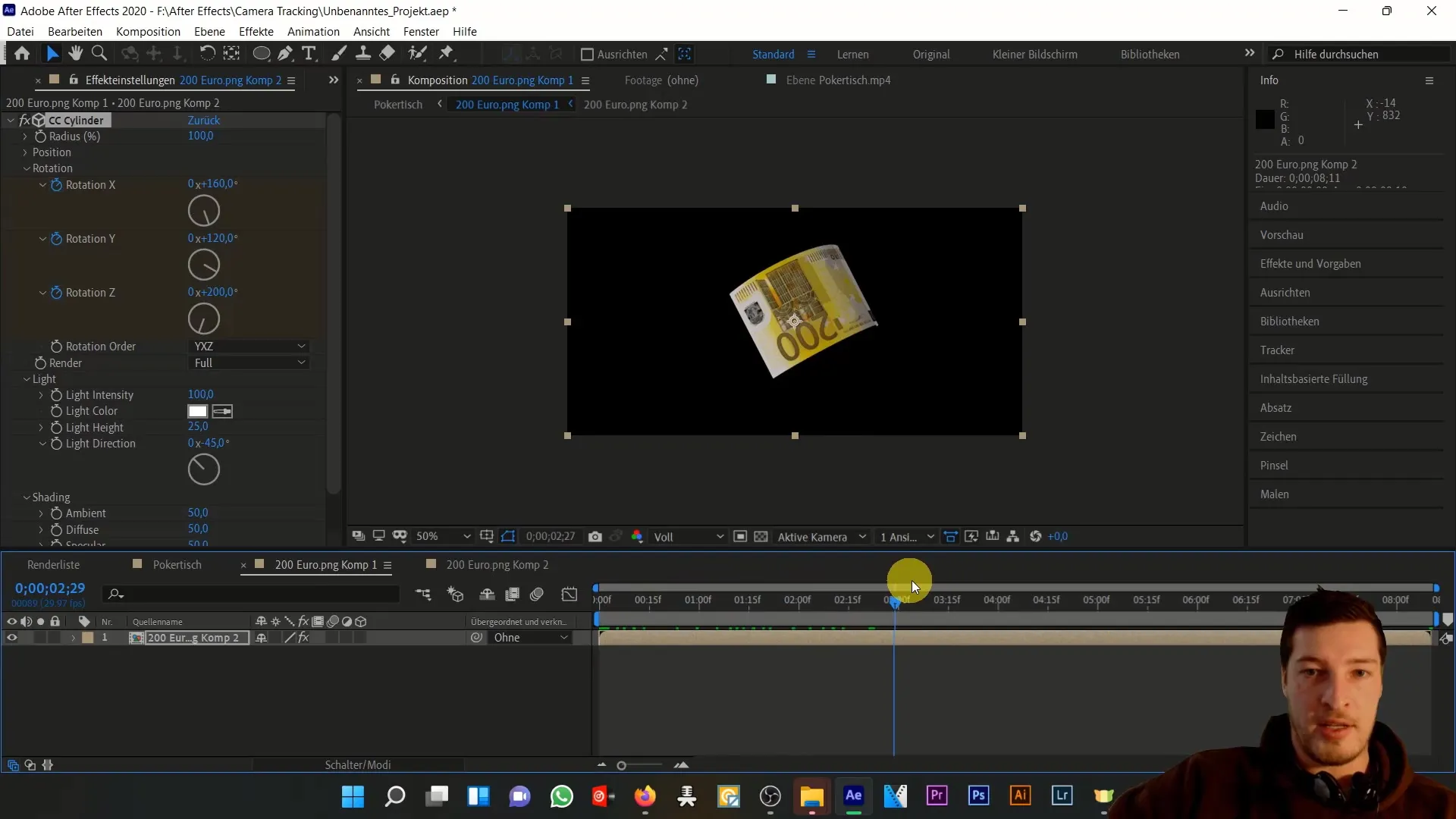
Pentru finalizare, poți ajusta proprietățile efectului pentru a te asigura că lumina și umbra nu au un impact negativ asupra efectului de zbor. Setează Lumina Ambientală la 100 pentru a accentua efectul și a elimina sursele de lumină nedorite.
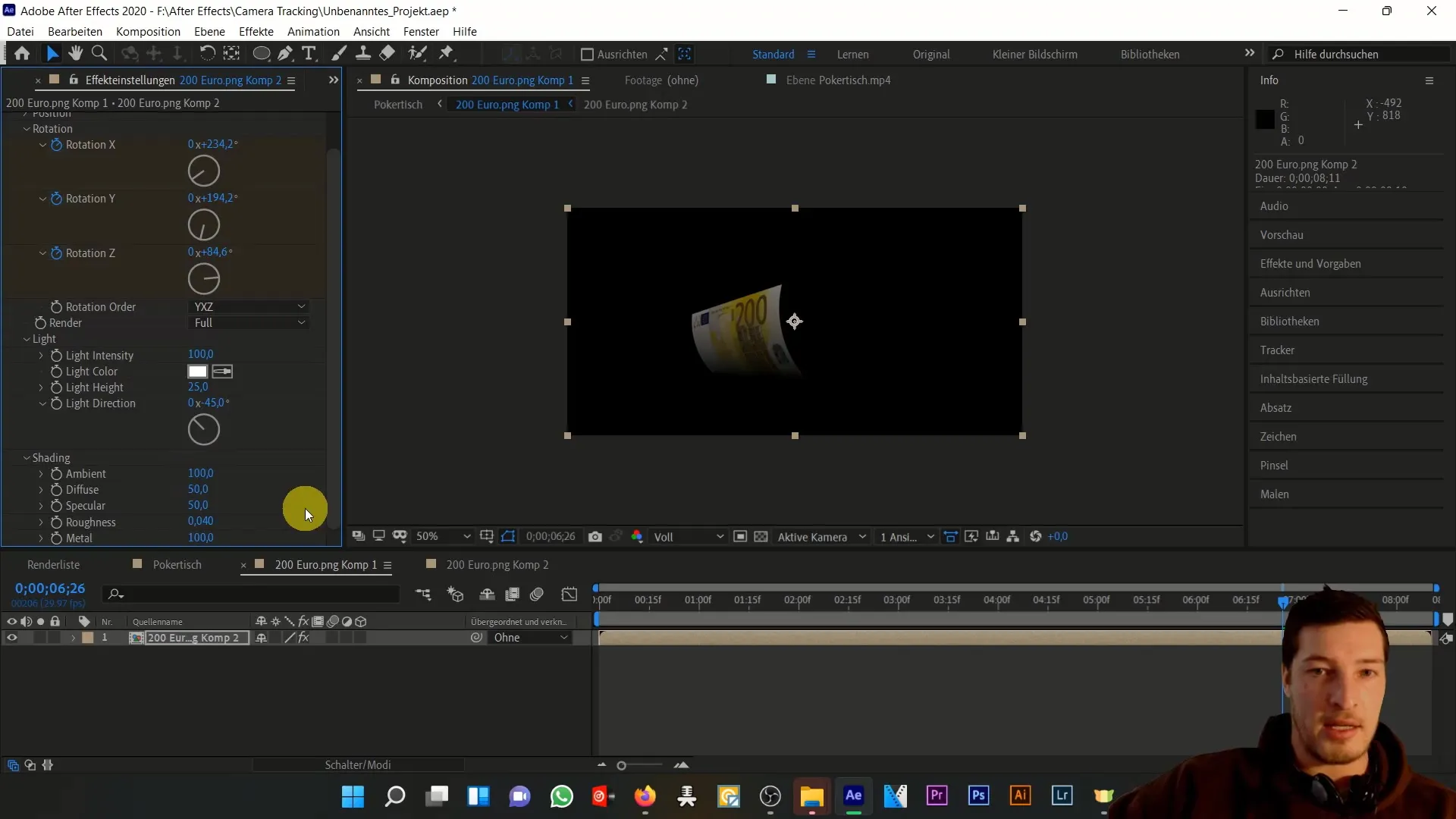
Rezumat
În acest tutorial ai învățat cum să animezi bancnote în Adobe After Effects și să le aduci la viață prin diferite efecte. Ai descoperit cât de importante sunt keyframes și compozițiile noi pentru a crea animații 3D realiste.
Întrebări frecvente
Cum pot îmbunătăți performanța After Effects?Optimizarea compozițiilor și reducerea efectelor contribuie la îmbunătățirea performanței.
Pot folosi animația 3D și pentru alte obiecte?Da, aceleași principii pot fi aplicate și altor obiecte și grafici.
Cum salvez compoziția mea?Apasă pe Fișier > Salvează ca și selectează locația dorită de salvare.


